Te enseñamos a crear y configurar las indisponibilidades de los empleados para después planificar los turnos de trabajo en función de estas indisponibilidades.
En TramitApp puedes añadir indisponibilidades según las casuísticas de cada trabajador de tu plantilla. El Planificador tendrá en cuenta las indisponibilidades asociadas a cada empleado a la hora de asignar los turnos de trabajo. Así podrás planificar de forma más sencilla ya que únicamente se propondrán aquellos trabajadores que pueden realizar la jornada.
Cómo crear indisponibilidades
En la esquina superior derecha hacemos click en la rueda de Configuración⚙️ > Configuración planificador.
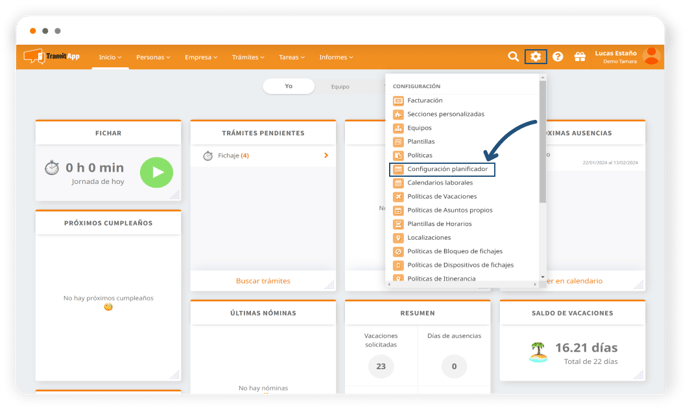
En el apartado izquierdo clicamos en Indisponibilidades y aquí encontraremos el listado de todas las indisponibilidades que se hayan creado.
Haciendo click en Añadir, podremos crear nuevas indisponibilidades que pasarán a formar parte de este listado.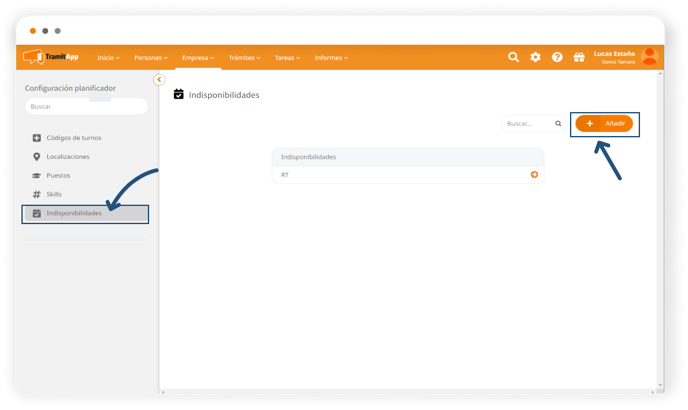 Dentro del menú que se nos abre podremos definir los siguientes apartados:
Dentro del menú que se nos abre podremos definir los siguientes apartados:
- Código: Designaremos un código que nos ayude a identificar esta indisponibilidad para después utilizarla en el planificador.
- Semana: Podemos marcar qué día o días de la semana corresponde a esta indisponibilidad.
- Festivos / Días laborables: O bien, podemos establecer si la indisponibilidad corresponde a festivos o días laborables marcando el check de la opción correspondiente para fijarlo en verde.
- Día completo: Si la indisponibilidad tiene lugar durante toda la jornada del empleado, marcaremos el check. De no ser así, desmarcamos el flag para dejarlo inactivo y fijaremos la hora de inicio y hora de fin de la indisponibilidad.
Una vez hayamos revisado todas las opciones, hacemos click en Añadir para tener esta indisponibilidad en el listado.
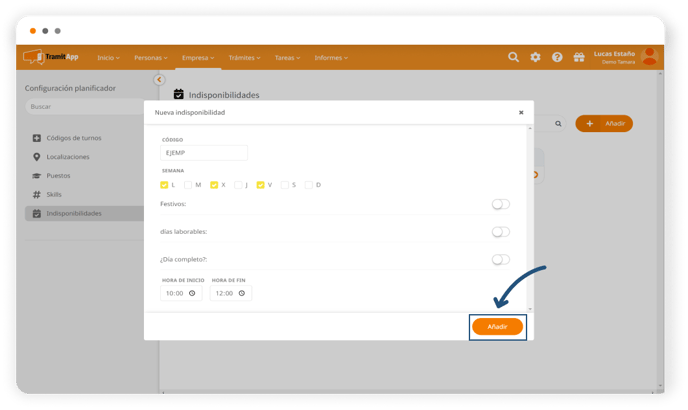
Desde el listado de indisponibilidades podremos acceder a las ya creadas para modificarlas o eliminarlas.
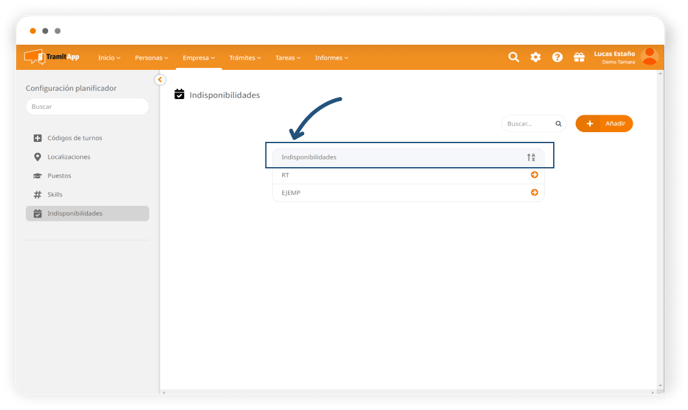
Cómo asignar indisponibilidades a los empleados
Una vez creadas, debemos asignar estas indisponibilidades a los trabajadores correspondientes para que el planificador pueda tenerlas en cuenta.
Para ello, accedemos al perfil de un trabajador en concreto desde Personas > Listado de Personas. Una vez hayamos accedido a un perfil de un trabajador en concreto, seleccionamos el apartado de Configuración y buscamos la sección de Indisponibilidades.
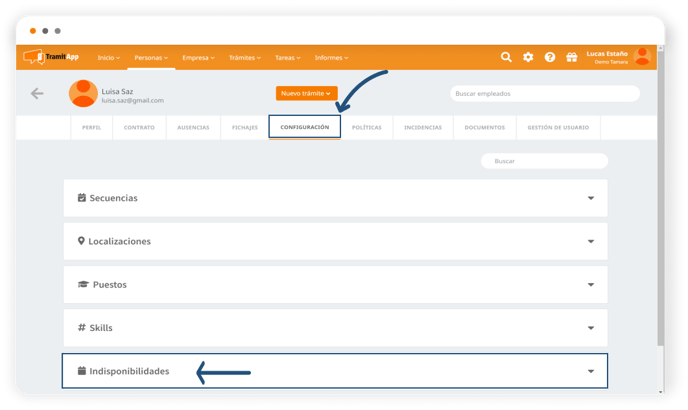
En este apartado podemos comprobar las indisponibilidades que hay asociadas a este empleado, podemos modificarlas o, si no tiene ninguna, podemos añadirlas.
Para añadir una nueva indisponibilidad damos al botón de Añadir y elegimos entre las indisponibilidades que tenemos creadas previamente en nuestra empresa.
Tras seleccionar el código de indisponibilidad que corresponde, debemos marcar la Fecha de Inicio y Fecha de Fin en las que tendrá lugar la indisponibilidad para este empleado.
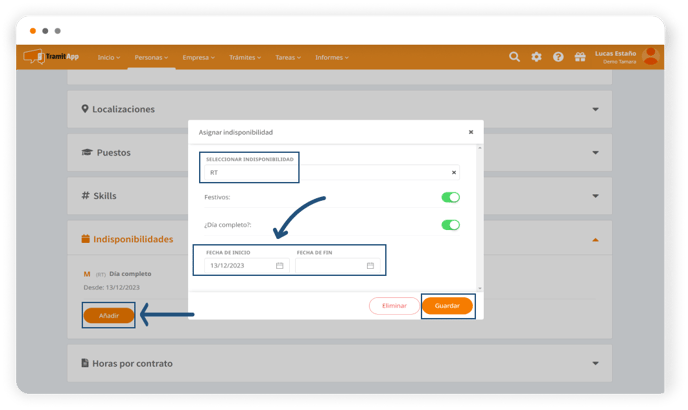
Si no sabemos cuánto dudará la indisponibilidad o si queremos que se mantenga en el tiempo, no marcaremos ninguna Fecha de Fin para este trabajador
Una vez tengamos los campos revisados, seleccionaremos Guardar para preservar los cambios.
* Si el botón de Guardar nos aparece grisaceo y no deja pulsarlo deberemos revisar que tenemos los campos bien indicados, incluida, como mínimo, la Fecha de Inicio de la indisponibilidad.
¿Qué ocurre al establecer una indisponibilidad?
Al asignar indisponibilidades en uno o varios empleados el cuadrante de turnos de trabajo se actualizará con las indisponibilidades que hayamos indicado. Además, a la hora de establecer nuevos turnos, el planificador tendrá en cuenta las indisponibilidades que tenga asociadas un trabajador para así proponernos o no este empleado.
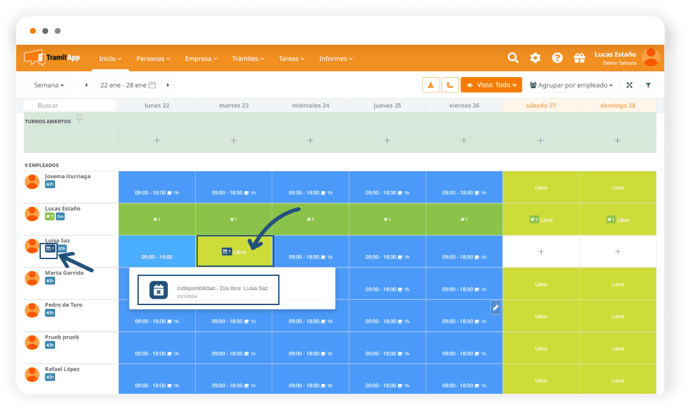
Por lo tanto, a la hora de planificar, por ejemplo, con el botón mágico, el planificador nos propondrá aquellos empleados que realmente puedan realizar ese turno de trabajo.